PROE爆炸图实例精解教程
- 格式:pdf
- 大小:720.09 KB
- 文档页数:9
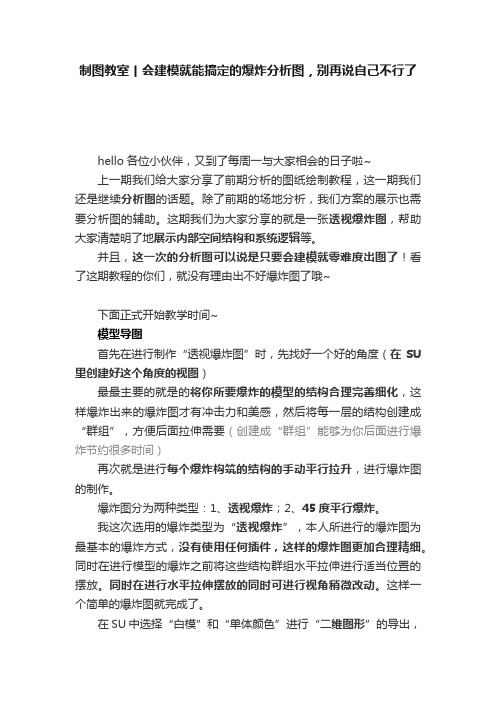
制图教室丨会建模就能搞定的爆炸分析图,别再说自己不行了hello各位小伙伴,又到了每周一与大家相会的日子啦~上一期我们给大家分享了前期分析的图纸绘制教程,这一期我们还是继续分析图的话题。
除了前期的场地分析,我们方案的展示也需要分析图的辅助。
这期我们为大家分享的就是一张透视爆炸图,帮助大家清楚明了地展示内部空间结构和系统逻辑等。
并且,这一次的分析图可以说是只要会建模就零难度出图了!看了这期教程的你们,就没有理由出不好爆炸图了哦~下面正式开始教学时间~模型导图首先在进行制作“透视爆炸图”时,先找好一个好的角度(在SU 里创建好这个角度的视图)最最主要的就是的将你所要爆炸的模型的结构合理完善细化,这样爆炸出来的爆炸图才有冲击力和美感,然后将每一层的结构创建成“群组”,方便后面拉伸需要(创建成“群组”能够为你后面进行爆炸节约很多时间)再次就是进行每个爆炸构筑的结构的手动平行拉升,进行爆炸图的制作。
爆炸图分为两种类型:1、透视爆炸;2、45度平行爆炸。
我这次选用的爆炸类型为“透视爆炸”,本人所进行的爆炸图为最基本的爆炸方式,没有使用任何插件,这样的爆炸图更加合理精细。
同时在进行模型的爆炸之前将这些结构群组水平拉伸进行适当位置的摆放。
同时在进行水平拉伸摆放的同时可进行视角稍微改动。
这样一个简单的爆炸图就完成了。
在SU中选择“白模”和“单体颜色”进行“二维图形”的导出,同时也导出“阴影”模型的“二维图形”下面是我们导出备用的底图:“白膜” “阴影” “单体颜色”三张图简单的后期处理将导出的图导入PS,选择好需要填充的颜色。
这里我选择了灰色、黑色、红色三种颜色。
然后将自己所选择的颜色填充上去。
将“树”和“人物”的素材添加上去,丰富场地氛围再将导出的二维图形“阴影”导出PS叠加上去,选择“正片叠底”最后将图中重要的“节点”用圆圈圈出来。
最后一张漂亮的爆炸图就完成了。


proe爆炸图制作教程作者:林雪QQ:22267389proe爆炸图制作方法1.打开一个已经组装完成的组件。
2调整好组件视角,以便以后分解能看清每个零件3按“重定向视图按钮”,弹出“方向”对话框5按“已保存的视图”旁的箭头,在“名称”栏中随便输入一个名称,保存,确定按“已保存的视图列表”按钮,查看一下,是否已经有刚新建的视图6按视图管理器按钮,打开视图管理器按“新建”,在反色框中随便建立一个名称,按回车确定我之前已建立了“123”7也可以双击“缺省分解”看一下,但这显然不是我们想要的效果8选中新建的“123”,然后按下方的“属性”按钮按“编辑位置”按钮9在分解位置对话框中,“按运动参照”下拉菜单,选择“平面法向”,再选取视图上要使零件移动方向一个图元平面,这里可以是箱体的平面,也可以是端盖的平面。
只要是移动方向的平面就可以10点选要移动的零件,就可以沿刚选取的平面的法向移动到任意位置11如果要几个零件同时移动,按“优先选项”按钮,在弹出的选项框里选择“移动多个”,关闭12按住CTEL键,分别选取4个螺钉,按中键确定。
再选取刚选中的螺钉中任意一个,便可同时移动到想要到的位置。
这样做可提高效率。
但更重要的是可让4个螺钉在移动后仍保持在同1平面上13按以上方法可把要在此方向要移出的零件分别移出14按“运动参照”下的箭头,再选取要使零件移动方向另一个图元平面15点选要移动的零件,即可延刚选取的图元平面法向移动16按以上方法可移动5个方向的零件17全部移动完毕后,按“确定”再按视图管理器左下角“切换至垂直视图”按钮18请注意!!!,此步非常关键!按“编辑”按钮,点选“保存”。
很多网友做到前1步以为按“确定”就完成了。
其实PROE并没保存之前的操作,以致以后在绘图中无法导入分解图19关闭视图管理器,保存当前视图20新建绘图在新建绘图图框点右键选“插入普通视图”22在屏幕上点选放置位置后弹出“绘图视图”对话框,在“模型视图名”选取前面建立的“LS”,按应用22按“视图状态”,选中“视图中的分解元件”选项,在旁边的下拉菜单中选中前面建立的“123”名称23按确定,即可在绘图中得到爆炸图,然后调整比例和位置,就可以打印了同时,因本人水平有限,难免会有错误,欢迎指正,谢谢!希望此教程对各位学习proe有些许帮助24如果想取消分解,双击视图,在弹出的“绘图视图”对话框中,点选“视图状态”,取消“视图中的分解元件”选项。

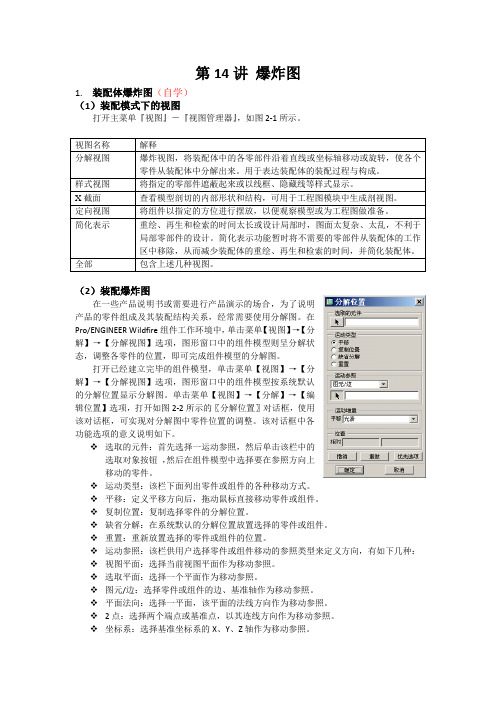
第14讲爆炸图1.装配体爆炸图(自学)(1)装配模式下的视图打开主菜单『视图』-『视图管理器』,如图2-1所示。
(2)装配爆炸图在一些产品说明书或需要进行产品演示的场合,为了说明产品的零件组成及其装配结构关系,经常需要使用分解图。
在Pro/ENGINEER Wildfire组件工作环境中,单击菜单【视图】→【分解】→【分解视图】选项,图形窗口中的组件模型则呈分解状态,调整各零件的位置,即可完成组件模型的分解图。
打开已经建立完毕的组件模型,单击菜单【视图】→【分解】→【分解视图】选项,图形窗口中的组件模型按系统默认的分解位置显示分解图。
单击菜单【视图】→【分解】→【编辑位置】选项,打开如图2-2所示的〖分解位置〗对话框,使用该对话框,可实现对分解图中零件位置的调整。
该对话框中各功能选项的意义说明如下。
选取的元件:首先选择一运动参照,然后单击该栏中的选取对象按钮,然后在组件模型中选择要在参照方向上移动的零件。
运动类型:该栏下面列出零件或组件的各种移动方式。
平移:定义平移方向后,拖动鼠标直接移动零件或组件。
复制位置:复制选择零件的分解位置。
缺省分解:在系统默认的分解位置放置选择的零件或组件。
重置:重新放置选择的零件或组件的位置。
运动参照:该栏供用户选择零件或组件移动的参照类型来定义方向,有如下几种: 视图平面:选择当前视图平面作为移动参照。
选取平面:选择一个平面作为移动参照。
图元/边:选择零件或组件的边、基准轴作为移动参照。
平面法向:选择一平面,该平面的法线方向作为移动参照。
2点:选择两个端点或基准点,以其连线方向作为移动参照。
坐标系:选择基准坐标系的X、Y、Z轴作为移动参照。
运动增量:该栏显示零件或组件相对移动的尺寸增量。
位置:该栏显示零件或组件相对移动的相关尺寸变化量。
(3)装配偏距线在分解图中建立零件的偏距线,可清楚地表示零件间的位置关系。
经常用此方法制作产品说明书中的一些插图,下图为使用偏距线标注零件安装位置的实例。
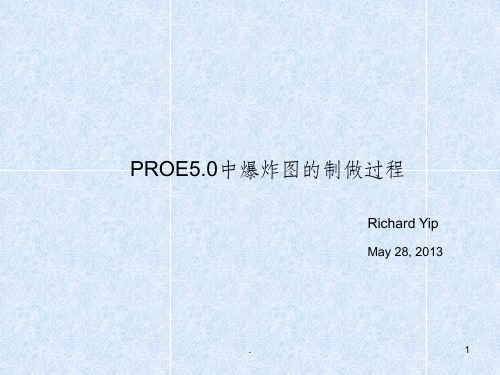
使用Creo制作发电机爆炸图
1、打开视图。
打开要进行爆炸图制作的装配体。
2、制作分解图。
点击视图-分解图,进行默认分解。
该分解视图默认将所有零件分解。
点击视图管理器,进行分解视图的编辑
4、查看分解状态。
选择分解-编辑-切换分解状况,出现分解状况菜单,可以看到默认情况下的零部件全部为分解状态
在左侧模型树里直接点击不需要进行分解的部件,后边“分解”相应更改为“取消分解”。
编辑完成后,点击“分解状况”菜单栏中完成,取消分解的部件以整体的方式分解——图示转子、整流桥、接线板组件等均取消分解。
6、编辑部件位置
点击视图管理器,选择分解-编辑-编辑位置,或者直接选择工具栏中编辑位置选项,进入位置编辑界面。
选择要进行移动或旋转的部件,拖动三维球,可以进行移动或旋转。
或者选择参考,按照参考进行移动或旋转,直到合适位置。
点击完成,可以得到合适的爆炸图。
7、旋转合适角度,得到爆炸图。
8、爆炸图输出
新建绘图视图,在相应视图上双击打开绘图制图的编辑对话框,选择视图状态-视图中的分解元件勾选,在视图类型中编辑视图方向到合适的角度和位置。
调整完成后,另存为.dwg格式文件,即得到可在CAXA二维中显示的爆炸图。
如果视图是以着色状态显示的,保存的同时还会输出.png格式的图片。
CREO-零件分解(爆炸)视图制作方法
分解(爆炸)图的制作方法
出图或是图片都可以使用,如下图所示效果:
三维分解视图
工程图分解与实物pdf出图效果
制作方法:
1.点击“视图管理器”/“分解”/“新建”- - - -输入名称,如下图:
2.编辑分解状态,点击“视图”/“分解”/“编辑位置”,如下图所示:
弹出“分解位置”窗口
可选择不同的参照来做分解,“优先选项”中还可以设置选取的方式。
将个元件慢慢分解完成后其效果如下图:
3.插入偏距线,点击“视图”/“分解”/“偏距线”/“创建”,如下图:
按照分解关系分别创建偏距线以表示各零部件的分解过程,最后得到如下图的效果:
4.保存分解状态并回到装配状态,方法:
回到装配状态并保存文件,完成三维工作,如下图:
5.出图工作,一搬视图与爆炸视图同时存在一张图纸上,方法如下:
(1)新建图纸/插入一搬视图;
(2)插入视图在类别中选择“视图状态”/够选“视图中的分解元件”/下拉选择前面做好的“分解”/“确定”完成。
如下图:
最终出图效果:。